hc交换机设置教程图解实例
H C交换机开局配置
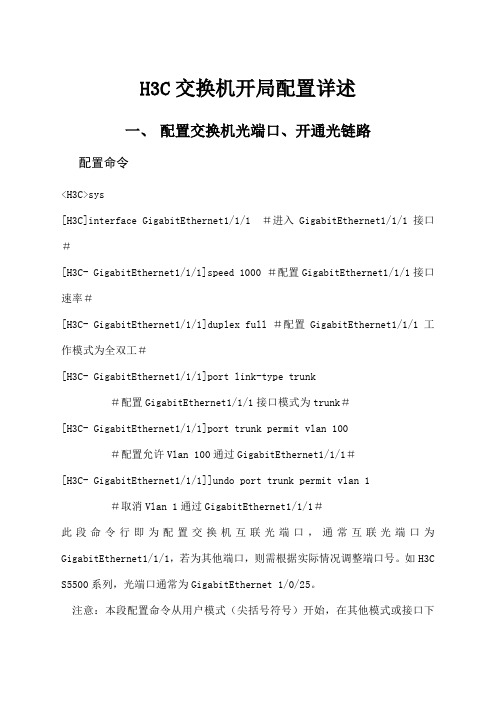
H3C交换机开局配置详述一、配置交换机光端口、开通光链路配置命令<H3C>sys[H3C]interface GigabitEthernet1/1/1 #进入GigabitEthernet1/1/1接口#[H3C- GigabitEthernet1/1/1]speed 1000 #配置GigabitEthernet1/1/1接口速率#[H3C- GigabitEthernet1/1/1]duplex full #配置GigabitEthernet1/1/1工作模式为全双工#[H3C- GigabitEthernet1/1/1]port link-type trunk#配置GigabitEthernet1/1/1接口模式为trunk#[H3C- GigabitEthernet1/1/1]port trunk permit vlan 100#配置允许Vlan 100通过GigabitEthernet1/1/1#[H3C- GigabitEthernet1/1/1]]undo port trunk permit vlan 1#取消Vlan 1通过GigabitEthernet1/1/1#此段命令行即为配置交换机互联光端口,通常互联光端口为GigabitEthernet1/1/1,若为其他端口,则需根据实际情况调整端口号。
如H3C S5500系列,光端口通常为GigabitEthernet 1/0/25。
注意:本段配置命令从用户模式(尖括号符号)开始,在其他模式或接口下也可通过输入interface GigabitEthernet1/1/1进入相应端口,但为配置流程清晰,建议使用ctrl+z组合键或者quit命名退出至用户模式(尖括号符号),重新输入上述命令完成配置。
二、配置Scheme认证的Telnet登录I 配置过程1. 认证方式为Scheme时Telnet登录方式的配置ii. 配置举例1. 组网需求当前用户通过Console口(AUX用户界面)登录到交换机,且用户级别为管理级(3级)。
H3C交换机配置详解

[S3600]H3C交换机配置详解本文来源于网络,感觉比较全面,给大家分享;一.用户配置:<H3C>system-view[H3C]super password H3C 设置用户分级密码[H3C]undo super password 删除用户分级密码[H3C]localuser bigheap 123456 1 Web网管用户设置,1(缺省)为管理级用户,缺省admin,admin [H3C]undo localuser bigheap 删除Web网管用户[H3C]user-interface aux 0 只支持0[H3C-Aux]idle-timeout 2 50 设置超时为2分50秒,若为0则表示不超时,默认为5分钟[H3C-Aux]undo idle-timeout 恢复默认值[H3C]user-interface vty 0 只支持0和1[H3C-vty]idle-timeout 2 50 设置超时为2分50秒,若为0则表示不超时,默认为5分钟[H3C-vty]undo idle-timeout 恢复默认值[H3C-vty]set authentication password 123456 设置telnet密码,必须设置[H3C-vty]undo set authentication password 取消密码[H3C]display users 显示用户[H3C]display user-interface 显示用户界面状态二.系统IP配置:[H3C]vlan 20[H3C]management-vlan 20[H3C]interface vlan-interface 20 创建并进入管理VLAN[H3C]undo interface vlan-interface 20 删除管理VLAN接口[H3C-Vlan-interface20]ip address 192.168.1.2 255.255.255.0 配置管理VLAN接口静态IP地址(缺省为192.168.0.234)[H3C-Vlan-interface20]undo ip address 删除IP地址[H3C-Vlan-interface20]ip gateway 192.168.1.1 指定缺省网关(默认无网关地址)[H3C-Vlan-interface20]undo ip gateway[H3C-Vlan-interface20]shutdown 关闭接口[H3C-Vlan-interface20]undo shutdown 开启[H3C]display ip 显示管理VLAN接口IP的相关信息[H3C]display interface vlan-interface 20 查看管理VLAN的接口信息<H3C>debugging ip 开启IP调试功能<H3C>undo debugging ip三.DHCP客户端配置:[H3C-Vlan-interface20]ip address dhcp-alloc 管理VLAN接口通过DHCP方式获取IP地址[H3C-Vlan-interface20]undo ip address dhcp-alloc 取消[H3C]display dhcp 显示DHCP客户信息<H3C>debugging dhcp-alloc 开启DHCP调试功能<H3C>undo debugging dhcp-alloc四.端口配置:[H3C]interface Ethernet0/3[H3C-Ethernet0/3]shutdown[H3C-Ethernet0/3]speed 100 速率,可为10,100,1000和auto(缺省)[H3C-Ethernet0/3]duplex full 双工,可为half,full和auto(缺省) 光口和汇聚后不能配置[H3C-Ethernet0/3]flow-control 开启流控,默认为关闭[H3C-Ethernet0/3]broadcast-suppression 20 设置抑制广播百分比为20%,可取5,10,20,100,缺省为100,同时组播和未知单播也受此影响[H3C-Ethernet0/3]loopback internal 内环测试[H3C-Ethernet0/3]loopback external 外环测试,需插接自环头,必须为全双工或者自协商模式[H3C-Ethernet0/3]port link-type trunk 设置链路的类型为trunk,可为access(缺省),trunk[H3C-Ethernet0/3]port trunk pvid vlan 20 设置20为该trunk的缺省VLAN,默认为1(trunk线路两端的PVID必须一致)[H3C-Ethernet0/3]port access vlan 20 将当前access端口加入指定的VLAN[H3C-Ethernet0/3]port trunk permit vlan all 允许所有的VLAN通过当前的trunk端口,可多次使用该命令[H3C-Ethernet0/3]mdi auto 设置以太端口为自动监测,normal(缺省)为直通线,across为交叉线[H3C]link-aggregation Ethernet 0/1 to Ethernet 0/4 将1-4口加入汇聚组,1为主端口,两端需要同时配置,设置了端口镜像以及端口隔离的端口无法汇聚[H3C]undo link-aggregation Ethernet 0/1 删除该汇聚组[H3C]link-aggregation mode egress 配置端口汇聚模式为根据目的MAC地址进行负荷分担,可选为ingress,egress和both,缺省为both[H3C]monitor-port Ethernet 0/2 将该端口设置为镜像端口,必须先设置镜像端口,删除时必须先删除被镜像端口,而且它们不能同在一个端口,该端口不能在汇聚组中,设置新镜像端口时,新取代旧,被镜像不变[H3C]mirroring-port Ethernet 0/3 to Ethernet 0/4 both 将端口3和4设置为被镜像端口,both为同时监控接收和发送的报文,inbound表示仅监控接收的报文,outbound表示仅监控发送的报文[H3C]display mirror[H3C]display interface Ethernet 0/3< H3C>reset counters 清除所有端口的统计信息[H3C]display link-aggregation Ethernet 0/3 显示端口汇聚信息[H3C-Ethernet0/3]virtual-cable-test 诊断该端口的电路状况五.VLAN配置:[H3C]vlan 2[H3C]undo vlan all 删除除缺省VLAN外的所有VLAN,缺省VLAN不能被删除[H3C-vlan2]port Ethernet 0/4 to Ethernet 0/7 将4到7号端口加入到VLAN2中,此命令只能用来加access端口,不能用来增加trunk或者hybrid端口[H3C-vlan2]port-isolate enable 打开VLAN内端口隔离特性,不能二层转发,默认不启用该功能[H3C-Ethernet0/4]port-isolate uplink-port vlan 2 设置4为VLAN2的隔离上行端口,用于转发二层数据,只能配置一个上行端口,若为trunk,则建议允许所有VLAN通过,隔离不能与汇聚同时配置[H3C]display vlan all 显示所有VLAN的详细信息S1550E支持基于端口的VLAN,通过创建不同的user-group来实现,一个端口可以属于多个user-group,不属于同一个user-group的端口不能互相通信,最多支持50个user-group[H3C]user-group 20 创建user-group 20,默认只存在user-group 1[H3C-UserGroup20]port Ethernet 0/4 to Ethernet 0/7 将4到7号端口加入到VLAN20中,初始时都属于user-group 1中[H3C]display user-group 20 显示user-group 20的相关信息六.集群配置:S2100只能作为成员交换机加入集群中,加入后系统名改为"集群名_成员编号.原系统名"的格式.即插即用功能通过两个功能实现: 集群管理协议MAC组播地址协商和管理VLAN协商[H3C]cluster enable 启用群集功能,缺省为启用[H3C]cluster 进入群集视图[H3C-cluster]administrator-address H-H-H name switch H-H-H为命令交换机的MAC,加入switch集群[switch_1.H3C-cluster]undo administrator-address 退出集群[H3C]display cluster 显示集群信息[H3C]management-vlan 2 集群报文只能在管理VLAN中转发,同一集群需在同一个管理VLAN中,需在建立集群之前指定管理VLAN< H3C>debugging cluster七.QoS配置:QoS配置步骤:设置端口的优先级,设置交换机信任报文的优先级方式,队列调度,端口限速[H3C-Ethernet0/3]priority 7 设置端口优先级为7,默认为0[H3C]priority-trust cos 设置交换机信任报文的优先级方式为cos(802.1p优先级,缺省值),还可以设为dscp方式(dscp优先级方式)[H3C]queue-scheduler hq-wrr 2 4 6 8 设置队列调度算法为HQ-WRR(默认为WRR),权重为2,4,6,8[H3C-Ethernet0/3]line-rate inbound 29 将端口进口速率限制为2Mbps,取1-28时,速率为rate*8*1024/125,即64,128,192...1.792M;29-127时,速率为(rate-27)*1024,即2M,3M,4M...100M,千兆时可继续往下取,128-240时,速率为(rate-115)*8*1024,即104M,112M,120M...1000M [H3C]display queue-scheduler 显示队列调度模式及参数[H3C]display priority-trust 显示优先级信任模式八.系统管理:[H3C]mac-address blackhole H-H-H vlan 1 在VLAN1中添加黑洞MAC[H3C]mac-address static H-H-H interface Ethernet 0/1 vlan 1 在VLAN1中添加端口一的一个mac[H3C]mac-address timer aging 500 设置MAC地址表的老化时间为500s[H3C]display mac-address[H3C]display arp[H3C]mac-address port-binding H-H-H interface Ethernet 0/1 vlan 1 配置端口邦定[H3C]display mac-address port-binding[H3C]display saved-configuration[H3C]display current-configuration< H3C>save[H3C]restore default 恢复交换机出厂默认配置,恢复后需重启才能生效[H3C]display version< H3C>reboot[H3C]display device[H3C]sysname bigheap[H3C]info-center enable 启用系统日志功能,缺省情况下启用[H3C]info-center loghost ip 192.168.0.3 向指定日志主机(只能为UNIX或LINUX,不能为Windows)输出信息,需先开启日志功能,缺省关闭[H3C]info-center loghost level 8 设置系统日志级别为8,默认为5.级别说明:1.emergencies 2.alerts 3.critical 4.errors 5.warnings 6.notifications rmational 8.debugging< H3C>terminal debugging 启用控制台对调试信息的显示,缺省控制台为禁用<H3C>terminal logging 启用控制台对日志信息的显示,缺省控制台为启用<H3C>terminal trapping 启用控制台对告警信息的显示,缺省控制台为启用[H3C]display info-center 显示系统日志的配置和缓冲区记录的信息[H3C]display logbuffer 显示日志缓冲区最近记录的指定数目的日志信息[H3C]display trapbuffer 显示告警缓冲区最近记录的指定数目的日志信息<H3C>reset logbuffer 清除日志缓冲区的信息<H3C>reset trapbuffer 清除告警缓冲区的信息九.网络协议配置:NDP即是邻居发现协议,S1550E只能开启或关闭NDP,无法配置,默认有效保留时间为180s,NDP报文发送的间隔60s[H3C]ndp enable 缺省情况下是开启的[H3C-Ethernet0/3]ndp enable 缺省情况下开启[H3C]display ndp 显示NDP配置信息[H3C]display ndp interface Ethernet 0/1 显示指定端口NDP发现的邻居信息<H3C>debugging ndp interface Ethernet 0/1HABP协议即Huawei Authentication Bypass Protocol,华为鉴权旁路协议,是用来解决当交换机上同时配置了802.1x和HGMPv1/v2时,未经授权和认证的端口上将过滤HGMP报文,从而使管理设备无法管理下挂的交换机的问题。
举例讲解H3C配置三层交换机4个步骤详细用法
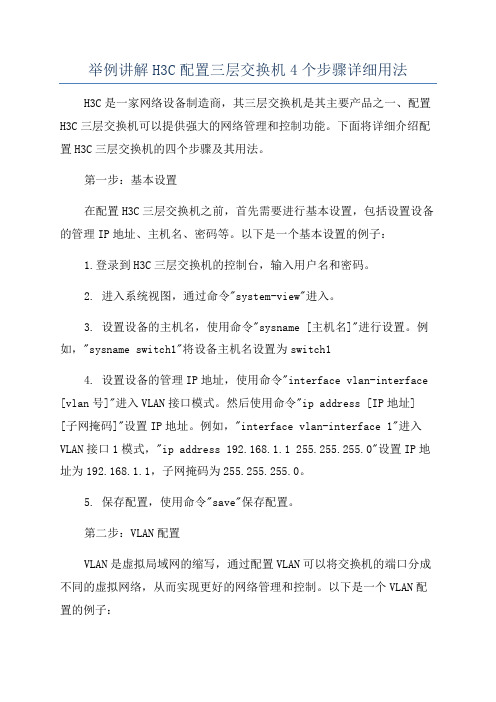
举例讲解H3C配置三层交换机4个步骤详细用法H3C是一家网络设备制造商,其三层交换机是其主要产品之一、配置H3C三层交换机可以提供强大的网络管理和控制功能。
下面将详细介绍配置H3C三层交换机的四个步骤及其用法。
第一步:基本设置在配置H3C三层交换机之前,首先需要进行基本设置,包括设置设备的管理IP地址、主机名、密码等。
以下是一个基本设置的例子:1.登录到H3C三层交换机的控制台,输入用户名和密码。
2. 进入系统视图,通过命令"system-view"进入。
3. 设置设备的主机名,使用命令"sysname [主机名]"进行设置。
例如,"sysname switch1"将设备主机名设置为switch14. 设置设备的管理IP地址,使用命令"interface vlan-interface [vlan号]"进入VLAN接口模式。
然后使用命令"ip address [IP地址] [子网掩码]"设置IP地址。
例如,"interface vlan-interface 1"进入VLAN接口1模式,"ip address 192.168.1.1 255.255.255.0"设置IP地址为192.168.1.1,子网掩码为255.255.255.0。
5. 保存配置,使用命令"save"保存配置。
第二步:VLAN配置VLAN是虚拟局域网的缩写,通过配置VLAN可以将交换机的端口分成不同的虚拟网络,从而实现更好的网络管理和控制。
以下是一个VLAN配置的例子:1. 创建VLAN,使用命令"vlan [vlan号]"进行创建。
例如,"vlan 10"将创建一个VLAN编号为10的VLAN。
2. 将端口加入VLAN,使用命令"port vlan [vlan号] [端口号]"进行配置。
H3C---S2126型号交换机镜像端口配置
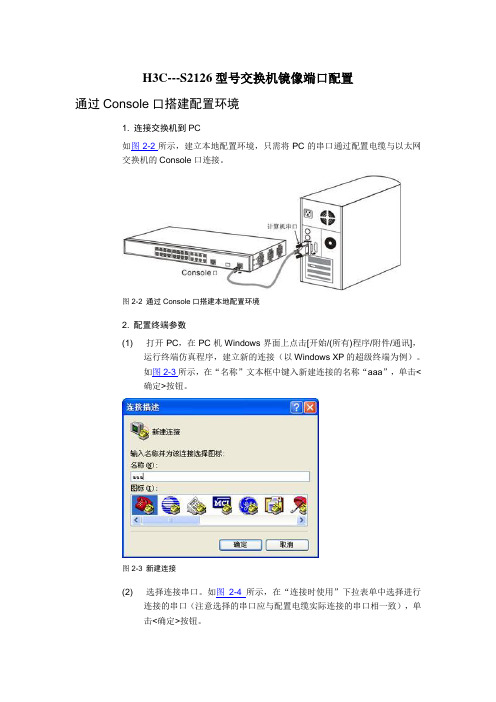
H3C---S2126型号交换机镜像端口配置通过Console口搭建配置环境1. 连接交换机到PC如图2-2所示,建立本地配置环境,只需将PC的串口通过配置电缆与以太网交换机的Console口连接。
图2-2 通过Console口搭建本地配置环境2. 配置终端参数(1)打开PC,在PC机Windows界面上点击[开始/(所有)程序/附件/通讯],运行终端仿真程序,建立新的连接(以Windows XP的超级终端为例)。
如图2-3所示,在“名称”文本框中键入新建连接的名称“aaa”,单击<确定>按钮。
图2-3 新建连接(2)选择连接串口。
如图2-4所示,在“连接时使用”下拉表单中选择进行连接的串口(注意选择的串口应与配置电缆实际连接的串口相一致),单击<确定>按钮。
图2-4 连接端口设置(3)设置串口参数。
如图2-5所示,在串口的属性对话框中设置波特率为9600bps,数据位为8,奇偶校验为无,停止位为1,数据流控制为无。
单击<确定>按钮,进入[超级终端]窗口。
图2-5 端口通信参数设置(4)配置超级终端属性。
在超级终端中选择[文件/属性/设置],进入如图2-6所示的属性设置窗口。
选择终端仿真类型为VT100或自动检测,单击<确定>按钮,返回[超级终端]窗口。
图2-6 终端类型设置(5)终端上显示以太网交换机自检信息,自检结束后提示用户键入回车。
回车后会出现命令行提示符(如<H3C>),此时就可以对交换机进行配置了,具体的配置命令请参考本书中以后各章节的内容。
6.4 以太网端口镜像配置6.4.1 以太网端口镜像简介端口镜像,即能将指定端口的数据包复制到监控端口,以进行网络检测和故障排除。
S2100系列以太网交换机提供基于端口的镜像功能,即可将指定的一个或多个端口的报文复制到镜像端口,用于报文的分析和监视。
例如:将被镜像端口Ethernet0/1端口上的报文复制到指定镜像端口Ethernet0/2,通过镜像端口Ethernet0/2上连接的协议分析仪进行测试和记录。
H3C交换机常用配置方法资料
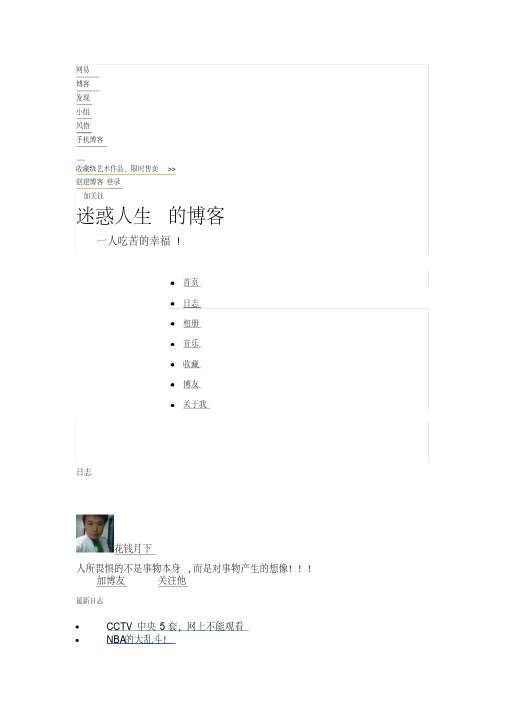
ipad 密码锁住,恢复 ipad 时报 中国足球少什么? 我每晚的工作餐! 牙齿削梨 !
博主推荐
赵本山公开炮轰春晚让哈文情何以堪?(图) 我参加了 09 年 ITMM评选活动,请多多支持哈 ~
随机阅读
国五条离婚北京人成了"京白梨"? 12 星座的情人该如何关心? 中国有庞大的时尚老年群体却无人注意他们的消费能力 月季成为沧州市市花的理由初探(提纲) 祝李安再奖,叹张导三输 重回“悲惨世界”寻找爱
[hua3c]interface vlan-interface 4 ( 进入 vlan 4 是不一样的 )
[hua3c-vlan4]quit
( 退出用 quit 命令 )
[hua3c]management-vlan 4 为管理 vlan )
( 设置管理 vlan , vlan ID
大家要理解我注释说的意思!! 操作看下图!
为 4 的 vlan
我输入的” ?”问号是用来帮助我们操作的,用它可以看到命令后面接下来 的操作内容及可以执行哪些进一步的命令 ! 这个问号帮助是非常有用的, 在后面 的操作我也常会输入问号帮助命令, 大家要仔细看看显示的帮助内容! 要不然你 们可能就不明白为什么我要输入那些命令以及进行的操作!!
首页推荐
孙燕姿真空挑战 ' 行星装 ' 董卿怀孕?曝高富帅男友 奥巴马拟减少牛的放屁量 金庸小说中最致命的破绽 红毯 look 章子怡成 ' 主妇 ' 申维辰 ' 落马 ' 为何影响大
更多 >>
简易交换机设置 ( 图文 )
静静的看完下面的故事
H3C 交换机的简易设置 (图文 )
2010-01-07 20:44:15|
H3C交换机 典型配置举例-6W100-DHCP典型配置举例

1.2.3 配置思路
• DHCP Server 分配 IP 地址时,不能将 DNS Server 的 IP 地址分配出去,所以需要将 DNS Server 的 IP 地址配置为不参与自动分配的 IP 地址。
i
1 DHCP绍了使用 DHCP 功能实现动态分配 IP 地址的典型配置案例。
1.2 DHCP服务器典型配置举例
1.2.1 适用产品和版本
表1 配置适用的产品与软件版本关系
产品 S10500系列以太网交换机 S5800&S5820X系列以太网交换机 S5830系列以太网交换机 S5500-EI&S5500-SI系列以太网交换机
目录
1 DHCP典型配置举例···························································································································1-1 1.1 简介 ···················································································································································1-1 1.2 DHCP服务器典型配置举例 ···············································································································1-1 1.2.1 适用产品和版本 ······················································································································1-1 1.2.2 组网需求 ·································································································································1-1 1.2.3 配置思路 ·································································································································1-1 1.2.4 配置注意事项 ··························································································································1-2 1.2.5 配置步骤 ·································································································································1-2 1.2.6 验证配置 ·································································································································1-2 1.2.7 配置文件 ·································································································································1-3 1.3 DHCP中继典型配置举例 ···················································································································1-4 1.3.1 适用产品和版本 ······················································································································1-4 1.3.2 组网需求 ·································································································································1-4 1.3.3 配置思路 ·································································································································1-4 1.3.4 配置注意事项 ··························································································································1-5 1.3.5 配置步骤 ·································································································································1-5 1.3.6 验证配置 ·································································································································1-6 1.3.7 配置文件 ·································································································································1-6 1.4 DHCP中继支持Option82 典型配置举例 ····························································································1-7 1.4.1 适用产品和版本 ······················································································································1-7 1.4.2 组网需求 ·································································································································1-8 1.4.3 配置步骤 ·································································································································1-8 1.4.4 验证配置 ·································································································································1-9 1.4.5 配置文件 ·································································································································1-9 1.5 DHCP Snooping典型配置举例 ··········································································································1-9 1.5.1 适用产品和版本 ······················································································································1-9 1.5.2 组网需求 ·······························································································································1-10 1.5.3 配置思路 ·······························································································································1-10 1.5.4 配置步骤 ·······························································································································1-10 1.5.5 验证配置 ·······························································································································1-11 1.5.6 配置文件 ·······························································································································1-11
三层交换机 H3C交换机配置(三层交换机配置流程)
登录3100,输入如下命令:System-viewInterface vlan-interface 1 //进入默认的VLAN端口,vlan 1 Ip address 24 //设置本机在VLAN 1 中的IP 地址Quitsave登录5100,输入如下命令:System-viewInterface vlan-interface 1Ip address 24Quitsave登录5600,输入如下命令:System-viewInterface vlan-interface 1Ip address 24Quitsave在3100上输入:PingPing同理在5100上也输入:PingPing同理在5600上也输入:PingPing至此,交换机之间的管理vlan 就可以互相通信。
三、开启TELNET登录3100,输入如下命令:System-viewUser-interface vty 0 4 //进入用户端口Authenticate-mode scheme //设置认证模式Protocol inbound all //允许telnet 和RSH 访问User privilege level 3 //设置访问级别QuitLocal-user iamcat //创建本地用户Password simple xxxxxx //设置密码Service-type telnet //访问服务类型:telnetLevel 3 //设置授权访问级别Save在5100或5600上,即可用telnet 配置3100交换机。
登录5100,输入如下命令:System-viewUser-interface vty 0 4Authenticate-mode schemeProtocol inbound allUser privilege level 3QuitLocal-user iamcatPassword simple xxxxxxService-type telnetLevel 3QuitSave在3100或5600上,即可用telnet 配置5100交换机。
H3C系列交换机STP配置实例 华为
H3C系列交换机STP配置实例华为1.组网需求下面的网络中,SwitchC作为SwitchB的备份交换机,当SwitchB 出现故障的时候,由Switch C转发数据,Switch C和SwitchB之间通过两条链路相连,保证在一条链路发生故障的时候,另一条可以正常工作;SwitchD~SwitchF下面直接挂接用户的计算机,分别通过一个上行端口与Switch C、SwitchB相连。
此项需求可以通过在SwitchB~SwitchF交换机上配置RSTP 来实现。
说明:SwitchA一般是H3C的中端交换机,如S8505、S5516、S6500系列交换机Switch B、SwitchC一般为H3C低端交换机中的S3500系列、S3550系列交换机。
SwitchD~SwitchF一般为H3C低端交换机中的S3050系列、S3000系列、S2000系列等。
2.组网图SwitchA一般是H3C的中端交换机,如S8505、S5516 S6500系列交换机。
Switch B、SwitchC一般为H3C低端交换机中的S3500系列、S3550系列交换机。
SwitchD~SwitchF一般为H3C低端交换机中的S3050系列、S3000系列、S2000系列等。
3.配置步骤(1)SwitchA的配置#全局启动RSTP。
[Quidway] stp enable#RSTP 全局启动后,各个端口的RSTP默认为启动状态,在不参与RSTP计算的端口上关闭RSTP,注意不要将参与RSTP计算的端口RSTP关闭。
(此处仅列举出GigabitEthernet2/0/4)[Quidway] interface gigabitethernet2/0/4[Quidway-GigabitEthernet2/0/4]stpdisable#配置SwitchA为树根,有两种方法:将SwitchA的Bridge优先级配置为0:直接使用命令将SwitchA指定为树根。
H3C华为交换机配置基本命令
H3C交换机路由器常用命令local-user admin (建立TELNET 用户)password simple adminauthorization-attribute level 3service-type telnetstp enable (开启生成树功能)interface Vlan-interface1 ip address 1.1.1.1 255.255.255.0(为只定VLAN配置IP地址)port access vlan 20 (在端口模式下将接口添加到相关VLAN)(接口的TRUNK配置)port link-type trunkport trunk permit vlan alluser-interface vty 0 4authentication-mode scheme(开启TELNET 服务的虚拟端口)user-interface vty 5 15description首先配置交换机的管理IP地址[H3C]interface Vlan-interface 1[H3C-vlan-interface1]ip address 10.0.0.1 255.255.255.0只用密码的用户认证[H3C]user-interface vty 0 4[H3C-ui-vty0-4]authentication-mode password[H3C-ui-vty0-4]set authentication password simple 123456远程用户缺省的级别都是0级,Telnet用户登录后的用户级别[H3C-ui-vty0-4]user privilege level 3本地用户名和口令的认证[H3C]user-interface vty 0 4[H3C-ui-vty0-4]authentication-mode scheme[H3C]local-user H3C[H3C-ui-vty0-4]password simple huawei[H3C-ui-vty0-4]service-type telnet level 31.调整超级终端的显示字号;2.捕获超级终端操作命令行,以备日后查对;3.复制命令到超级终端命令行,粘贴到主机;4.路由器.交换机配置时不能掉电,连通测试前一定要检查网络的连通性,不要犯最低级的错误。
HC交换机配置命令详解完整版
H C交换机配置命令详解集团标准化办公室:[VV986T-J682P28-JP266L8-68PNN]华为3COM交换机配置命令详解1、配置文件相关命令[Quidway]displaycurrent-configuration?;显示当前生效的配置[Quidway]displaysaved-configuration?;显示flash中配置文件,即下次上电启动时所用的配置文件<Quidway>resetsaved-configuration?;檫除旧的配置文件<Quidway>reboot?;交换机重启<Quidway>displayversion?;显示系统版本信息2、基本配置[Quidway]superpassword?;修改特权用户密码[Quidway]sysname;交换机命名[Quidway]interfaceethernet0/1?;进入接口视图[Quidway]interfacevlanx?;进入接口视图[Quidway-Vlan-interfacex]ipaddress;配置VLAN的IP地址[Quidway]iproute-static;静态路由=网关3、telnet配置[Quidway]user-interfacevty04?;进入虚拟终端[S3026-ui-vty0-4]authentication-modepassword?;设置口令模式[S3026-ui-vty0-4]setauthentication-modepasswordsimple222?;设置口令[S3026-ui-vty0-4]userprivilegelevel3?;用户级别4、端口配置[Quidway-Ethernet0/1]duplex{half|full|auto};配置端口工作状态[Quidway-Ethernet0/1]speed{10|100|auto};配置端口工作速率[Quidway-Ethernet0/1]flow-control?;配置端口流控[Quidway-Ethernet0/1]mdi{across|auto|normal};配置端口平接扭接[Quidway-Ethernet0/1]portlink-type{trunk|access|hybrid};设置端口工作模式[Quidway-Ethernet0/1]undoshutdown?;激活端口[Quidway-Ethernet0/2]quit?;退出系统视图5、链路聚合配置[DeviceA]link-aggregationgroup1modemanual?;创建手工聚合组1[DeviceA]interfaceethernet1/0/1?;将以太网端口Ethernet1/0/1加入聚合组1[DeviceA-Ethernet1/0/1]portlink-aggregationgroup1[DeviceA-Ethernet1/0/1]interfaceethernet1/0/2?;将以太网端口Ethernet1/0/1加入聚合组1 [DeviceA-Ethernet1/0/2]portlink-aggregationgroup1[DeviceA]link-aggregationgroup1service-typetunnel?#在手工聚合组的基础上创建Tunnel业务环回组。
- 1、下载文档前请自行甄别文档内容的完整性,平台不提供额外的编辑、内容补充、找答案等附加服务。
- 2、"仅部分预览"的文档,不可在线预览部分如存在完整性等问题,可反馈申请退款(可完整预览的文档不适用该条件!)。
- 3、如文档侵犯您的权益,请联系客服反馈,我们会尽快为您处理(人工客服工作时间:9:00-18:30)。
交换机设置教程图解
(2010-07-13 11:01:03)
标签: 电脑 vlan dhcp服务器 lease
最近在单位用Linux做了一台DHCP服务器,使用H3C S7506R交换机做中继,为两个VLAN提供
DHCP服务,经过两个月的测试效果很好。在这里把服务器和交换机的设置方法写出来供有相似
需求的朋友参考。
首先贴一下网络拓扑:
此主题相关图片如下dhcp中 继.jpg:
一 DHCP服务器设置步骤如下:
1)安装好Linux操作系统,我用的发行版本是CentOS 5.2。
2)设置服务器的网络参数如下
IP地址:192.168.6.7
子网掩码:255.255.255.0
网关:192.168.6.254
DNS:192.168.6.10
3)安装DHCP服务
CentOS和Red Hat Enterprise Linux等系统默认并不安装DHCP服务。可以使用这个命令
来检查系统是否
已经安装DHCP服务:
rpm –q dhcp
如果返回提示“package dhcp is not installed”,说明没有安装DHCP服务。把CentOS
安装DVD光盘放
入光驱,执行以下命令:
cd /media/CentOS_5.2_Final/CentOS
rpm –ivh dhcp-3.0.5-13.el5.i386.rpm
系统会显示安装进度,安装成功后再次执行“rpm –q dhcp”命令,系统会返回消息
“dhcp-3.0.5-13.el5”,
说明DHCP服务已正确安装。
4)把配置文件模板复制为dhcpd.conf
DHCP服务的配置要靠编辑/etc/dhcpd.conf来进行。DHCP服务程序默认没有建立dhcpd.conf
配置文件,
但自带配置模板,只要稍加修改就可以使用。执行
“cp /usr/share/doc/dhcp-3.0.5/dhcpd.conf.sample /etc/dhcpd.conf”命令,可以把系
统自带的配置文
件模板复制到/etc目录并重命名为dhcpd.conf。
5)用“vi /etc/dhcpd.conf”命令编辑配置文件内容如下:
引用:
#cat /etc/dhcpd.conf
ddns-update-style interim;
ignore client-updates;
default-lease-time 86400;
max-lease-time 86400;
subnet 192.168.6.0 netmask 255.255.255.0 {
range 192.168.6.1 192.168.6.253;
option
routers 192.168.6.254;
option
subnet-mask 255.255.255.0;
option
domain-name-servers 192.168.6.10,10.20.6.10;
option
netbios-name-servers 192.168.6.10,10.20.6.10;
option time-offset -18000;
default-lease-time 86400;
max-lease-time 86400;
}
subnet 192.168.25.0 netmask 255.255.255.0 {
range 192.168.25.1 192.168.25.253;
option routers 192.168.25.254;
option subnet-mask 255.255.255.0;
option domain-name-servers 192.168.6.10,10.20.6.10;
option netbios-name-servers 192.168.6.10,10.20.6.10;
option time-offset -18000;
default-lease-time 86400;
max-lease-time 86400;
}
subnet 192.168.30.0 netmask 255.255.255.0 {
range 192.168.30.1 192.168.30.253;
option routers 192.168.30.254;
option subnet-mask 255.255.255.0;
option domain-name-servers 192.168.6.10,10.20.6.10;
option netbios-name-servers 192.168.6.10,10.20.6.10;
option time-offset -18000;
default-lease-time 86400;
max-lease-time 86400;
}
6)创建一个空的DHCP客户租约数据库文件。
执行命令:“touch /var/lib/dhcpd/dhcpd.leases”
7)执行“service dhcpd start”启动DHCP服务
8)设置服务器开机时自动启动DHCP服务。执行“ntsysv”命令,在对话框
中找到“dhcpd”,
按空格为其标上“*”号,按键盘“Tab”键选中“确定”按钮并按回车即
可。
9)如果服务器安装时开启了网络防火墙,需要更改防火墙的设置,开启服务
器的UDP 67和68端口
到这里服务器端的配置工作就完成了。服务器配置过程中需要注意的有:
1)dhcpd.conf中除了要有需要DHCP服务的VLAN的网段,还必须包含服务
器网卡所在的网段信息才
可以。我在配置dhcpd.conf的时候,开始只添加了“subnet 192.168.25.0
netmask 255.255.255.0{}”
和“subnet 192.168.30.0 netmask 255.255.255.0{}”这两个字网,执行
“service dhcpd start”命令
启动dhcpd服务时总是提示失败。后来执行 “/etc/init.d/dhcpd start”
命令,仔细看了错误提示后发现
dhcpd.conf文件中必须包含服务器所在网段的信息才可以。向dhcpd.conf
中添加了
“subnet 192.168.6.0 netmask 255.255.255.0{}”这一段后服务就可以正
常启动了。
2)dhcp.conf里面的各个参数相信应该比较容易懂,时间关系我没有做解
释。
3)我查的资料上说防火墙要打开UDP 67和68端口,但也有资料说只开68
也可以,时间关系我没有试。
二 交换机的配置方法
首先说明交换机在VLAN 6、VLAN 25和VLAN 30内的IP地址已分别设置为
192.168.6.254/24、192.168.25.254/24和192.168.30.254,分别作为三个 VLAN
的网关使各VLAN能够互访。
1) 在任一计算机上执行“telnet 192.168.6.254”命令登录H3C S7506R
交换机
2) 输入用户密码后执行“system-view”命令进入系统配置视图
3) 执行“dhcp enable”命令开启交换机的DHCP服务
4) 执行“dhcp-server 1 ip 192.168.6.254”新建DHCP服务器组并添加服
务器的IP地址
5) 执行“interface vlan-interface 25”进入VLAN 25接口配置视图
6) 执行“dhcp-server 1”命令为VLAN 25指定DHCP服务器
7) 执行“interface vlan-interface 30”进入VLAN 30接口配置视图
8) 执行“dhcp-server 1”命令为VLAN 30指定DHCP服务器
9) 按“Ctrl-Z”组合键或执行两次“quit”命令返回用户视图
10) 执行“save”命令保存配置
交换机配置时没什么特别的注意事项,只要提前配置各VLAN工作站和DHCP
服务器能互通就可以了。
经实际测试,在VLAN 25和VLAN 30的工作站上将IP地址和DNS服务器设
为自动获取,可以成功获
得IP、DNS服务器和WINS服务器地址。
